Pořídili jste si aktuálně nejnovější MacBook Air či 13″ MacBook Pro, anebo jakýkoliv jiný jablečný počítač s tím, že se jedná o váš první Mac? Pokud jste si odpověděli kladně, tak jste tady naprosto správně. Mnoho začátečnických uživatelů jablečných počítačů totiž často dělá naprosto běžné chyby, které se vyplatí znát a případně se jim také vyvarovat. V tomto článku se proto společně podíváme na 5 nejčastějších chyb, které dělají noví uživatelé Maců.
Mohlo by vás zajímat
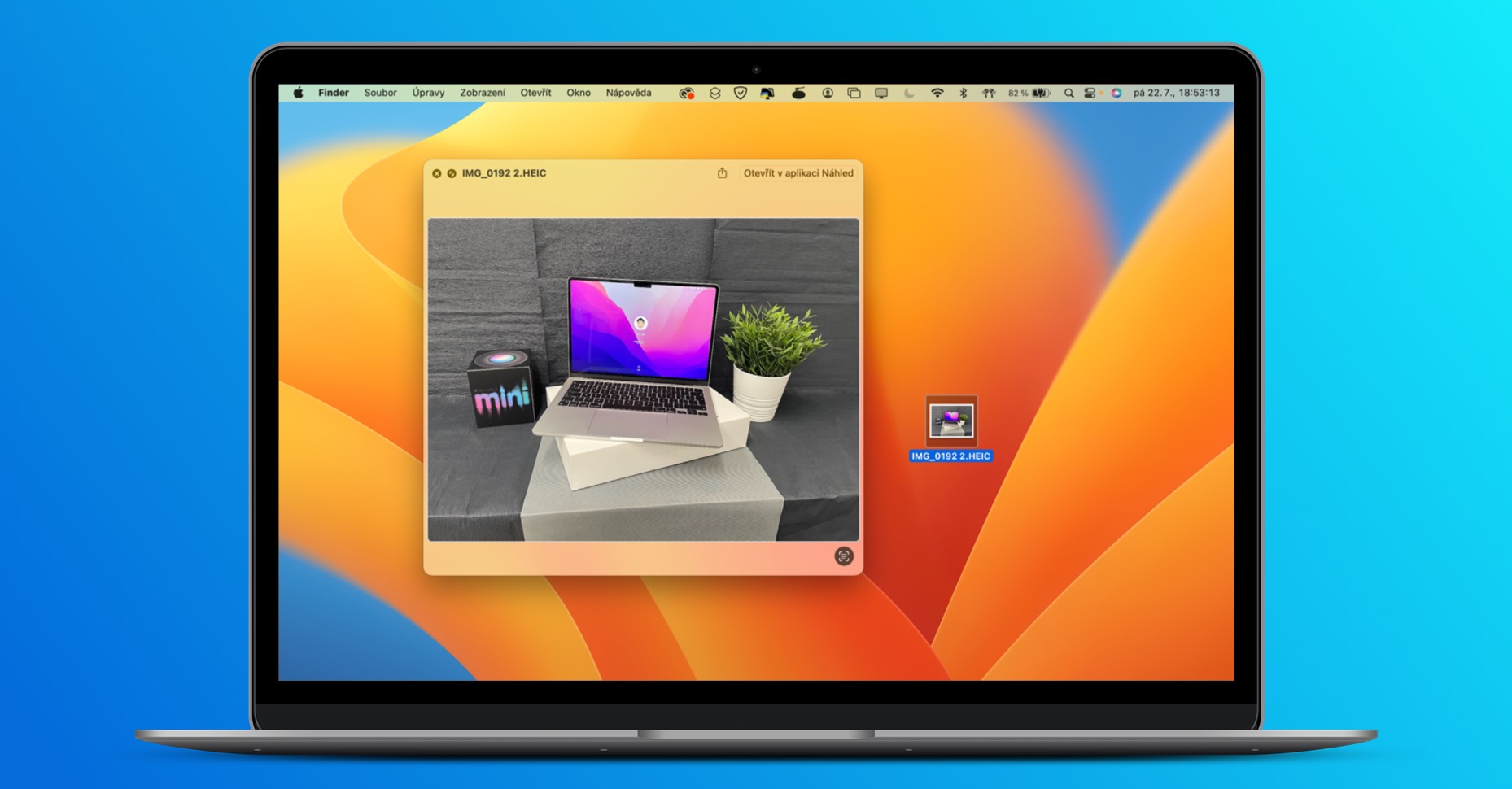
Využívání neoriginálního příslušenství
Pokud chcete zajistit, aby baterie vašeho Macu vydržela co nejdéle, a aby nedošlo k nějaké formě poškození, tak byste měli vždy využívat originální či certifikované nabíjecí příslušenství. Takové příslušenství je samozřejmě často mnohonásobně dražší, na druhou stranu ale máte jistotu toho, že s ním váš Mac bude fungovat stoprocentně a bez problémů. Navíc k tomu vám originální příslušenství k Macu také vydrží delší dobu – jen zřídka se stává, že by například adaptér či kabel přestal fungovat, jako je tomu u levného příslušenství.
Instalování zbytečných aplikací
Ihned po prvotním nastavení je v macOS k dispozici hned několika nativních aplikací, které jsou jednoduše skvělé. Problém je ale v tom, že uživatelé, kteří na macOS přechází z Windows, provádí automaticky instalaci aplikací třetích stran, na které jsou zvyklí – například využívání Chrome namísto Safari apod. Zvyk je rozhodně železná košile, ale pokud se vám ji podaří co nejdříve sundat, tak budete nadšeni a spokojenější. Jablečné aplikace totiž na Macích fungují nejlépe a primárně zaručí perfektní synchronizaci s vaším iPhonem či dalšími zařízeními od Applu. Jakmile nativním aplikacím přijdete na chuť, už nikdy nebudete chtít ve většině případech jiné.
Mohlo by vás zajímat

Špatné udržování baterie
Kromě toho, že byste pro nabíjení neměli využívat neoriginální příslušenství, tak byste v případě MacBooku také měli zvažovat, jakým způsobem jej nabíjíte. A to z jednoduchého důvodu – baterie se totiž nejraději pohybují v rozmezí nabití od 20 % do 80 % s tím, že i mimo tohle rozmezí fungují, ale dochází k jejich rychlejšími stárnutí. Z toho důvodu se nedoporučuje mít MacBook neustále připojený k napájení, pokud jej využívat převážně jako stolní počítač. Pokud byste každopádně chtěli fixně omezit stav baterie na maximálně 80 %, tak vám k tomu mohu doporučit aplikaci AlDente. Z vlastní zkušenosti mohu potvrdit její funkčnost, kdy mi po její instalaci přestala rapidně klesat kondice baterie.
Mohlo by vás zajímat
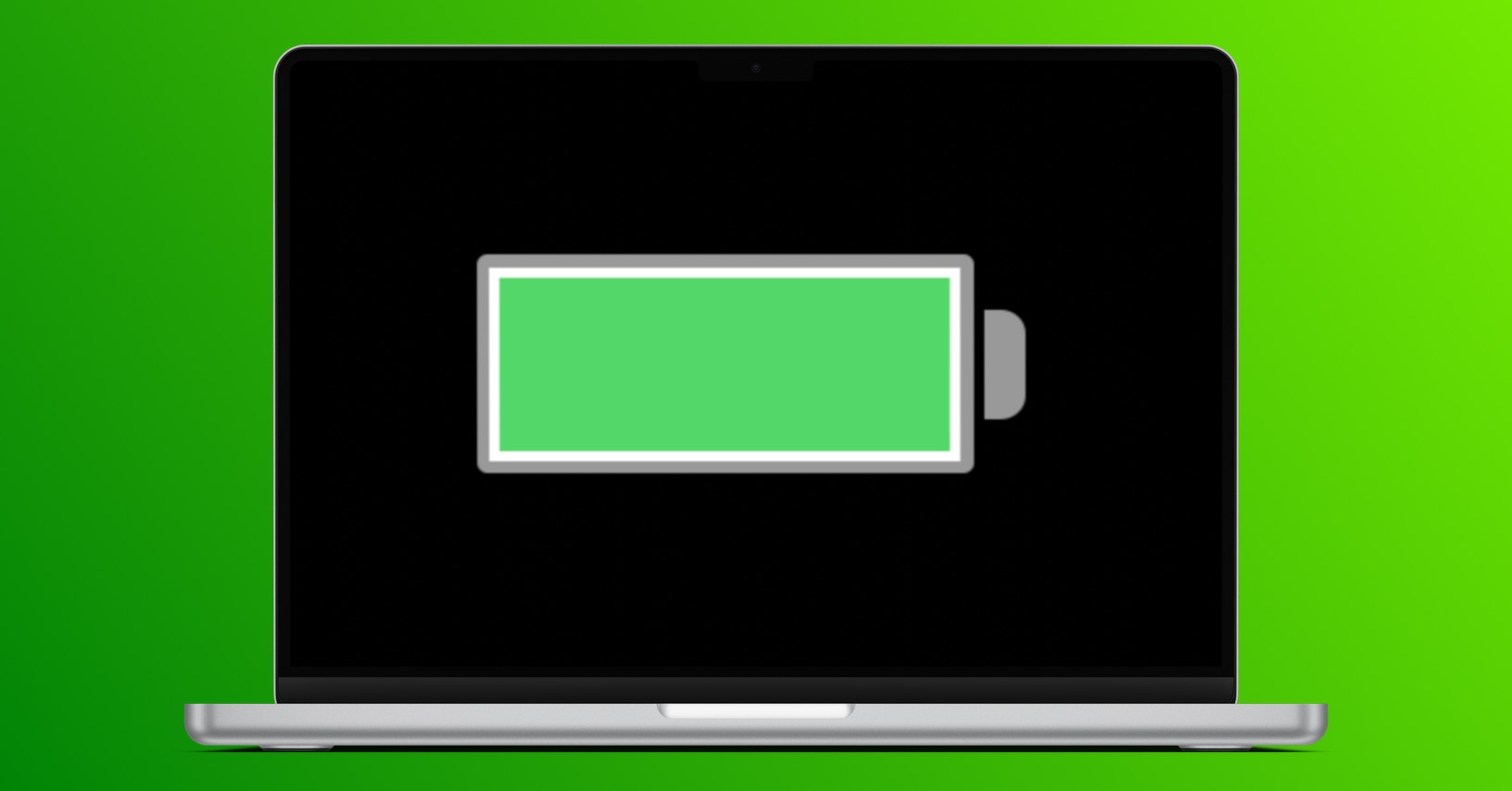
Zbytečné vypínání
Mnoho uživatelů je zvyklých na to, že po každodenním dokončení práce své počítače jednoduše vypínají. Ve skutečnosti na tom není nic extra špatného, a už vůbec ne u Maců, které disponují SSD a zaručují extra rychlý start. Na druhou stranu se hodí vědět, že Macy zvládnou bez restartů běžet klidně několik dlouhých týdnů, a pokud často máte nějakou rozdělanou práci, tak je rozhodně příjemnější Mac jednoduše zamknout a zavřít, než abyste zbytečně veškerý obsah složitě ukládali, a poté provedli vypnutí. A pokud byste chtěli Mac raději vypínat z důvodu šetření elektřiny, tak věřte, že mezi režimem spánku a vypnutím není prakticky žádný rozdíl, navíc k tomu Mac může i v režimu spánku provádět různé synchronizační procesy apod.
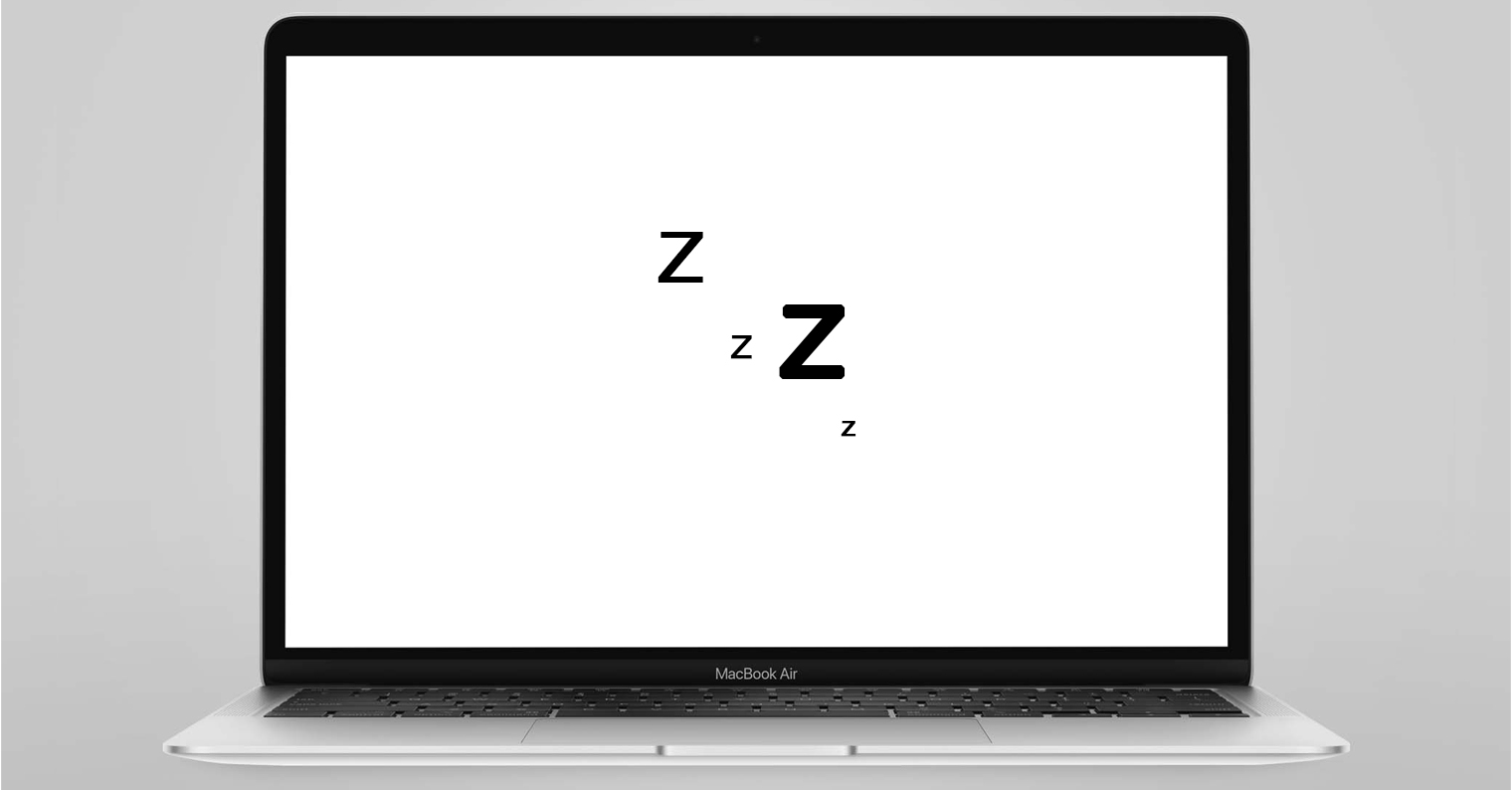
Nechránění těla
Mac poznáte hned na první pohled, a to i z dálky, díky výjimečnému designu. Apple totiž již od pradávna využívá hliníkové šasi, které je elegantní a zkrátka ikonické. S ostatními laptopy se MacBooky prakticky po stránce designu nemohou rovnat. Problém je ale v tom, že zatímco u většiny ostatních konkurenčních laptopů vás nějaké poškrábání tolik mrzet nebude, tak u Macu vás to bude bolet. Z toho důvodu byste měli rozhodně zvážit zakoupení nějakého obalu či brašny, ve kterém budete zařízení v případě potřeby přenášet. Z vlastní zkušenosti mohu říct, že nic moc nebolí více než zvuk dopadu MacBooku na beton či jiný pevný podklad.


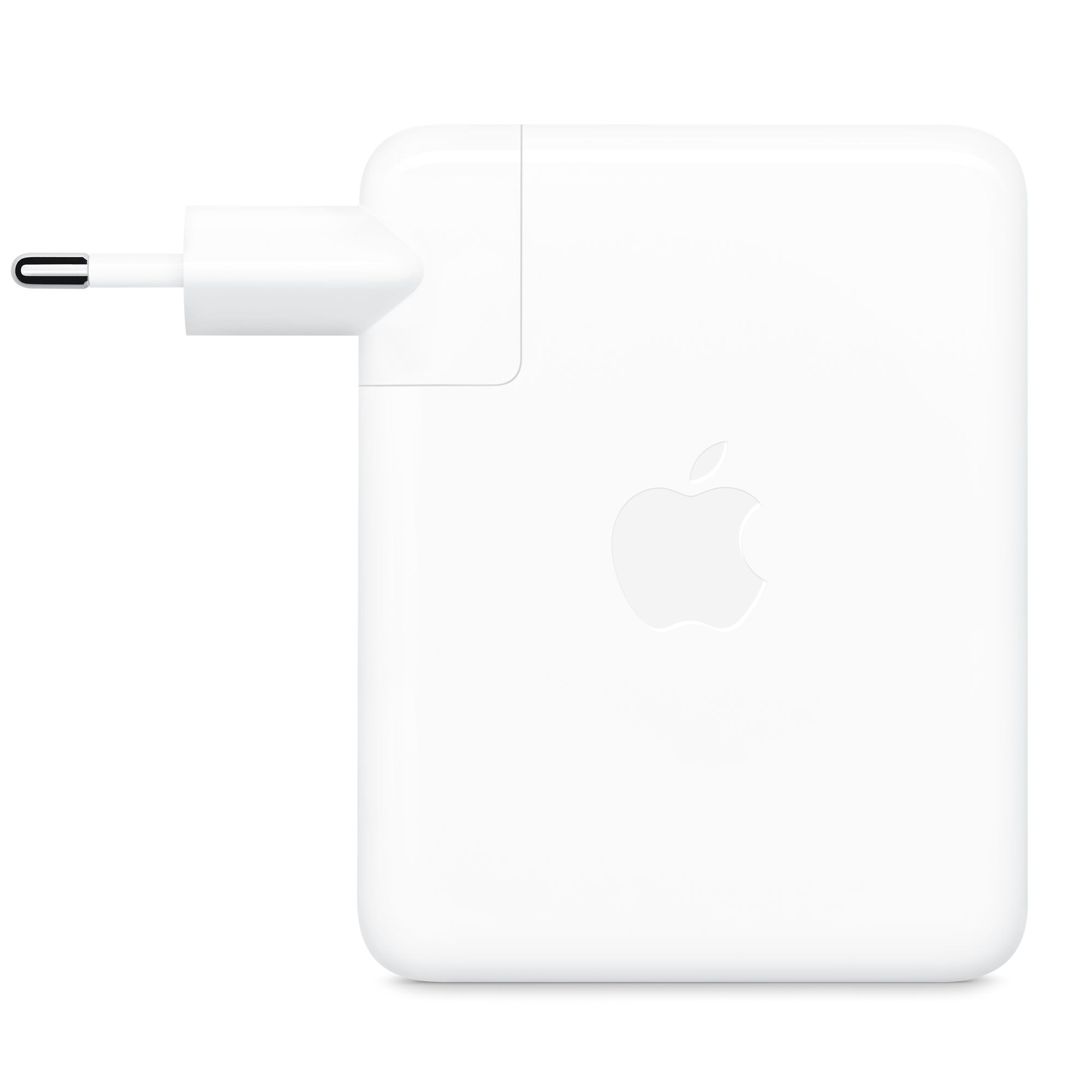




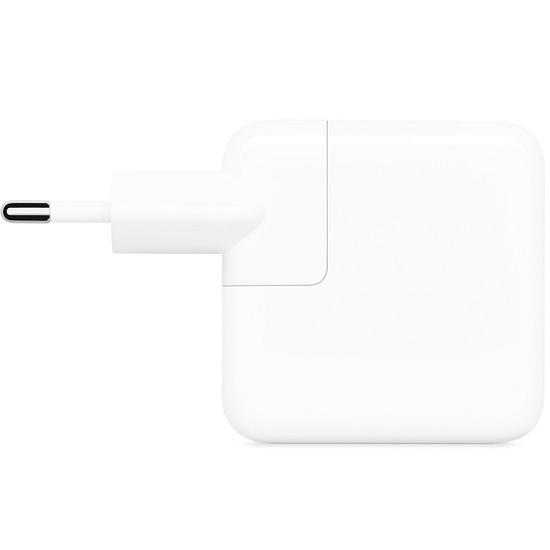














Mal by som sa, prosím, opýtať. Na váš tip už dávnejšie aj ja používam apku AlDente. Nastavil som si nabitie na max 80% a väčšinou to aj drží. Ale sem tam mi stane, a napr. aj teraz, keď píšem tento koment, že sa mac nabije aj nad 80%. Konkr. teraz mám batériu nabitú na 90%. Čím to je, že to občas pokračuje ďalej? Je to preto, že nemám pro verziu? Nemám problém si zaplatiť za aplikáciu, ale nenašiel som dôvod na tento upgrade. Má pro verzia niečo, za čo sa oplatí zaplatiť? A ešte pls, načo je tlačidlo discharge? :) Dík za odpovede.
Once the charge limit is set to 80%, charging of the MacBook is stopped and the MacBook remains at 90% charge level. After that Discharge is activated. AlDente unplugs your MacBook internally and it starts to discharge the battery. Discharging is stopped when the set Charge Limit of 80% is reached.
Super, dakujem.
Ja bych ho nevytahoval z krabice, pak se neposkrabe ani na nem nebudou zadne spatne aplikace
Za mě ty body jsou blbost a posedlost baterií je přímo trapná…
Prosím nové majitele aby si MB v prvé řadě užívali a nečetli podobné nesmysly….
Vždyť to je jen reklamní článek – aby šlo odkazovat na prodejce doplňků a origoš příslušenství.
Kdo by používal jinou nabíječku či zdroj když v krabici má origoš? A navíc s magave, který sehnat v náhradě jde blbě? A to samý s obalem, pokud mi vadí, že to bude poškrábaný tak si to klidně zabalím do ručníku a nemusím kupovat origoš obal :-) Záleží jak to kdo chce řešit. Ale většina jabloidů má dost korun a tak to řeší automaticky nějakým obalem a myslím, že tady je úplně jedno jestli je origoš kožený za strašnou palbu nebo jiný, který pasuje, plní funkci a stojí pár kaček. atd.
Ty budes dobrej kus …
Mam uz nekolikaty ntb a vzdy jsem mel dve nabijecky nejmene. Jednu mam nonstop doma, druhou v praci (typicky ale pouzivam port replikator) a jednu v mensim pouzdre co obcas vozim na cesty. Byt ted jiz doma i v praci dockuji a nabijim pres USB-C monitory coz je vazne skvela vec, i tak mam dokoupenou druhou nabijecku na cesty, ktera je mensi/lehci.
A jelikoz jsem mel x ruznych zkusenosti s mnoha vyrobci vsemozneho prislusenstvi a je to zaroven vec ktera me zivi, i soukrome davam vzdy prednost osvedcenym znackam, byt jsou drazsi. Jak sam tak v mem okoli je s vecmi z Aliexpress, C brandy jako Swisten, gogen atd obcas desiva. Kdyz jsem si nektere nabijecky rozebral a videl co tam je,, to je aspon na 3 pojistky na barak. Nekdy ok, nekdy opravdu hruza. Bohuzel kdyz „vyrobce“ koupi kontejner ci par krabic ktere si necha oznacit svym logem, je to proste model od modelu, dost nevyrovnana produkce. Proto radeji sahnu po belkinu, lifeproof, bose, atd. Kdyz koupim tel za 30 tis, tak me rozdil par stovek za to stoji. Byt jsou samozrejme pripady/modely kdy i podobnym znackam se podari nejaky produkt koupit/oznacit dobre a pomer cena/vykon/kvalita je vyborny.
Snažil som sa prejsť na safari, ale bohužiaľ ten adblock tam nefunguje úplne dobre pokiaľ si ho neplatim. A je pre mňa nereálne používať napr. YouTube s reklamami.
Tak si plať YouTube premium? (Cca 180kč měsíčně, jestli se nepletu)
Nemám problém si platiť za služby, ktoré dávajú zmysel. Platím si ich veľa. Ale YouTube nemá absolútne žiadnu value za tie peniaze, iba sa snaží dostatočne nasrať ľudí reklamami aby si zaplatili premium, to podporovať nebudem. To už skôr si zaplatím ten adblock premium.
Vcelku špatný PR článek .